どうも、yooです。
Amazonで新規ページを作成してOEM・ODM販売をするためにはJANコードの登録、もしくは製品コードの免除申請をする必要があります。
ただし、AmazonはJANコードの利用を原則としているため基本的にはJANコードを登録ようにしてください。
したがって、あなたがこれからAmazonで独占販売をしていくためにはJANコードの取得は必須になります。
もしあなたが今後Amazonで新規ページを作成して商品を販売していきたいと思っているのであればこの記事を参考にJANコードの取得をするようにしてください。
JANコードとは?
あなたも買い物した時に商品に下記のようなバーコードが付いているのを見たことがあると思いますが、この製品のバーコードについている13桁の数字をJANコードといいます。
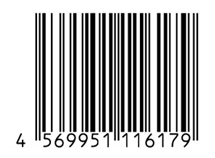
この数字からその製品を扱う事業者や商品を特定する事ができるようになります。
詳しくはGS1 Japan(流通システム開発センター)のホームページをご覧ください。
JANコードの料金は?
JANコードの登録申請料は、区分と年商の組み合わせで決まります。
これから物販を始めていくという人でしたら、年商1億円はないと思いますので16,500円で取得できます。
ただし、3年ごとに更新する必要があります。
詳しくは以下の表を参考にしてください。
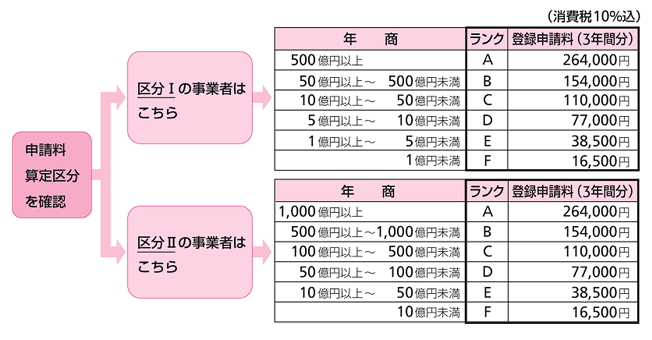
JANコードの取得方法
JANコードは2通りの取得方法があります。
- インターネットによる申請方法
- 書類にて申請する方法
僕は最短1週間で取得できるインターネットによる申請をお勧めします。
したがってこのページではインターネットで申請する場合をご説明しております。
インターネットでJANコードを申請する方法
インターネットでJANコードを申請するのは「GS1事業者コードの新規登録手続き」のページで申請するので、このページにアクセスして手続きを進めてください。
上記のサイトにアクセスするとインターネットによる申請方法という項目があり、ステップ1~ステップ4までの手順が記載されていますので、この手順に従って登録していきます。
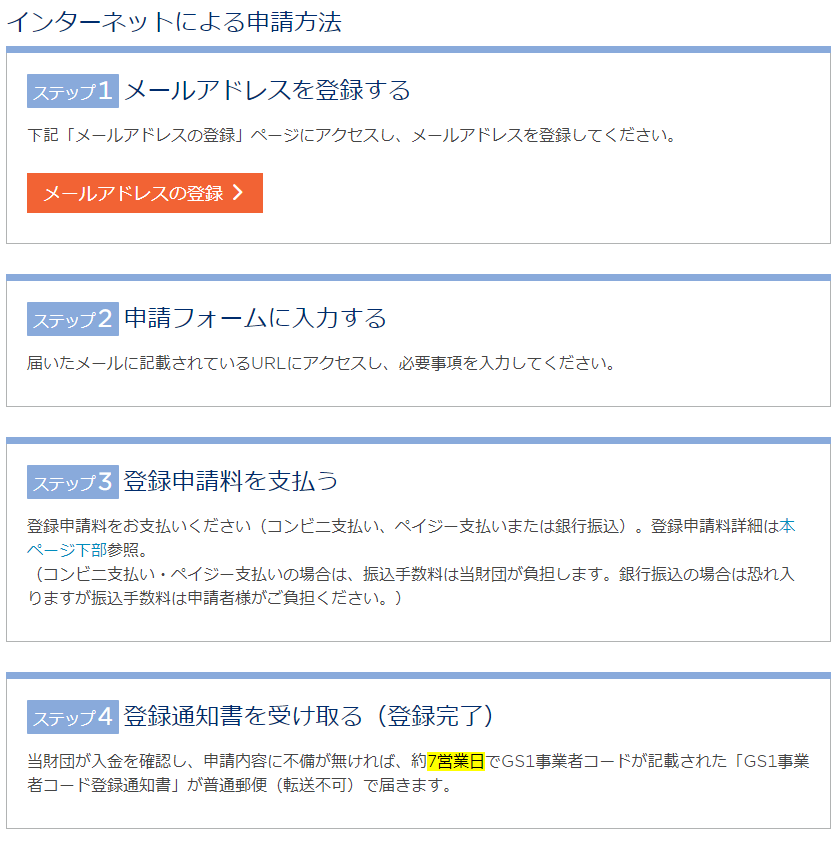
※コンビニ支払い・ペイジー支払いの場合は、振込手数料はGS1 Japan(流通システム開発センター)が負担します。
※銀行振込の場合の振込手数料は申請者の負担になります。
※入金確認後、約7営業日で「GS1事業者コード登録通知書」が郵送で届きます。
申請後に実際に送られて来た封筒がこちらです。
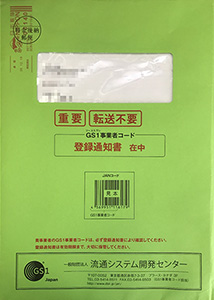
JANコードを作成してみよう
JANコードには、標準タイプ(13桁)と短縮タイプ(8桁)の2種類があります。
さらに標準タイプには、最初の7桁がGS1事業者コードとなっているものと、9桁がGS1事業者コードとなっているものに分けられます。
新たに取得した場合は標準タイプの9桁がGS1事業者コードになりますので9桁のGS1事業者コードの場合でご説明します。
JANコードの構成は標準タイプでも短縮タイプでも「GS1事業者コード」+「商品アイテムコード」+「チェックデジット」で構成されます。
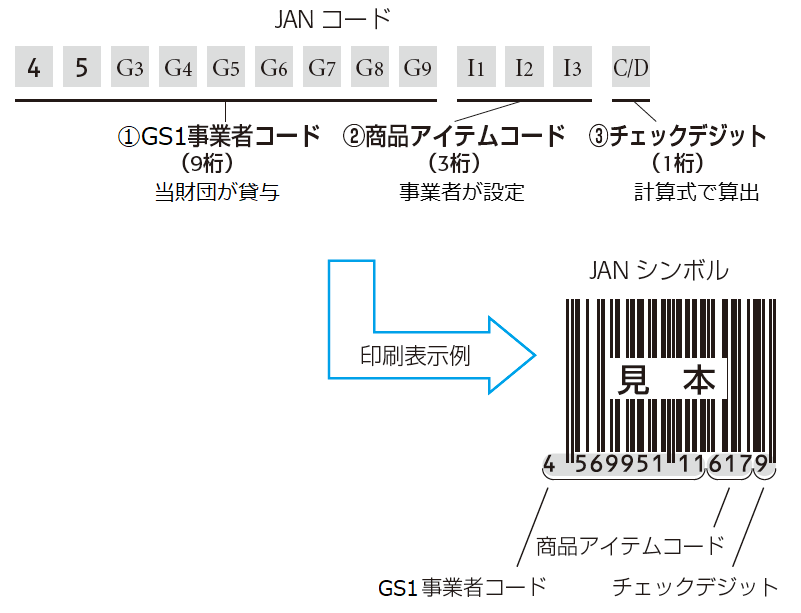
①GS1事業者コード
郵送で届く「GS1事業者コード登録通知書」に記載された9桁の数字です。
事業者ごとに異なりますので、「GS1事業者コード登録通知書」にはあなた専用のコードが記載されています。
②商品アイテムコード
001~999の範囲で僕たち事業者が任意に設定できます。
重複しないように登録した商品アイテムコードと商品名をセットにしてエクセルなどでデータ化していくといいと思います。
③チェックデジット
公式サイトの「チェックデジットの計算方法」ページでチェックデジットを作成できます。
仮にGS1事業者コードが「451234567」で商品アイテムコードが「001」だった場合、上記のページで計算するとチェックデジットは「6」になるので、この場合のJANコードは「4512345670016」になります。
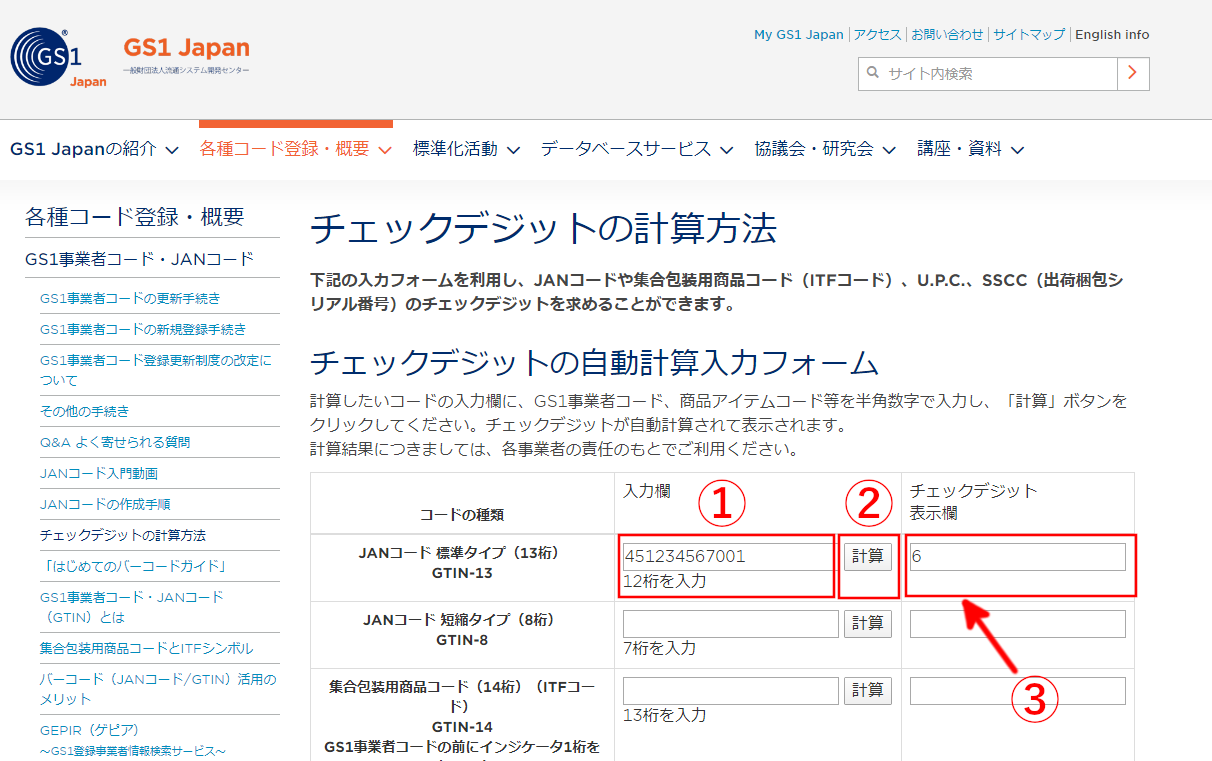
①451234567001を入力
②『計算ボタン』をクリック
③チェックデジットが「6」と算出される
JANコードを勝手に付けていいの?
僕が最初に疑問に思った点に「JANコード勝手に付けていいの??」というのがあったんですがそれに対して説明しているページが見つかりませんでした。
結論としては、ノーブランド品でしたら「勝手に付けていいです!」
ただし、JANコードがついていないからといって他社ブランドの商品にはJANコードを付けることはできないので注意してください。
その他JANコードを利用する上での基本ルールは公式サイトを確認してみてください。
まとめ
- Amazonで新規ページを作成して商品を販売するためには自分専用のJANコードが必要
- インターネットで申請すべし
- 料金は3年間で16,500円
- チェックデジットは公式サイトで計算できる
- ノーブランドの商品なら勝手にJANコードを設定できる
それでは、最後までお読みいただき誠にありがとうございました。
また次の記事でお会いしましょう!



コメント